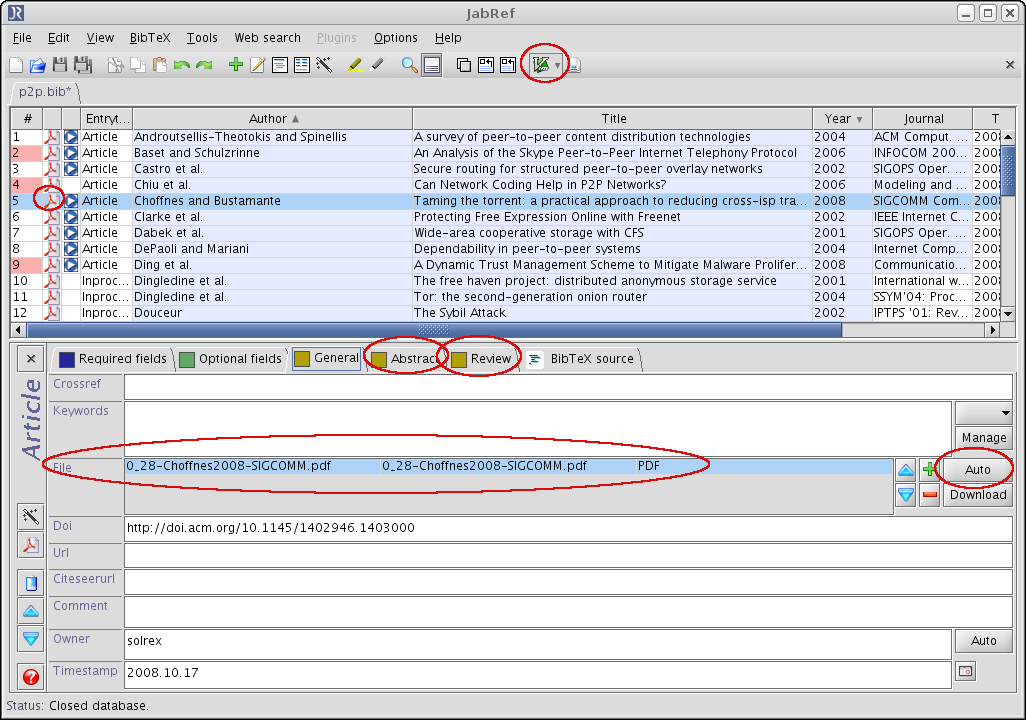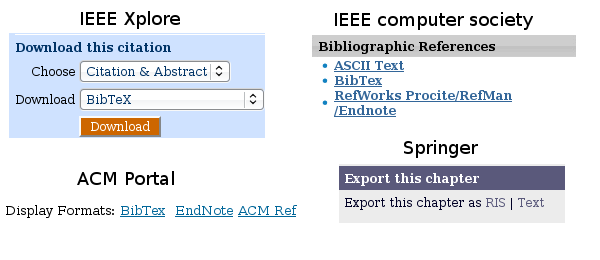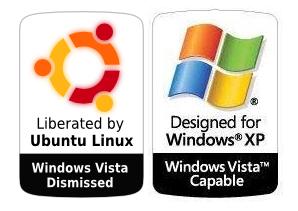免费电子书《使用开源软件-自己动手写操作系统》的主页在:http://share.solrex.org/WriteOS/ ,您可以到这里下载 pdf 格式电子书和随书源代码。
2008 年 2 月 21 日发布第一版,拖了十个月我才发布了第二版。虽然有一些懒惰的原因在里面,但更重要的原因是没有很多可以大块利用的时间。从开始动手,才知道写书是一件非常痛苦的工作,尤其是有代码的书。再加上本书目前的主要代码都是汇编语言,一旦出错就要花好长时间调试,代码运行正确了,要在不同的 Linux 进行编译以确保能正确通过,又要加注释、除去冗余指令,代码的工作结束就要接着关注排版、查资料、填补内容、做插图,总之写一天书下来我累得精神都会振奋不起来。
本来打算十月底就发布第二版,但是因为研究工作稍微耽误了一下,就又拖到了十一月底,总之我还是完成了这一章。这一版虽然只增加了第三章,但页码却从 40 页增加到了 104 页,示例代码也从 2 个增加到 10 个,与第一版的工作量不可同日而语。由于这一版的发布周期过长,我在按版本发布的基础上增加了每周发布,也因此在编写过程中得到了不少帮助。
这本书从计划开始就得到很多朋友的肯定,在编写的过程中也得到了很多朋友的帮助。不计刚发布第一版时几乎每天一千次的下载量,从 2008 年 5 月 9 号把所有源代码迁移到 Google Code 项目后,加上每周发布,就有共计两万一千多次下载。我非常感谢大家对我一如既往的支持,感谢那些在我的博客评论或者发电子邮件给我打气的朋友,尤其感谢那些在邮件中或者错误报告页中指出本书错误或者提供很好建议的朋友!
我尤为高兴的是听一位朋友说北京邮电大学某位教授操作系统课程的老师向同学推荐这本电子书,这正与我写这本书的初衷相合,就像我在前言中所说:
本书的最终目标是成为一本大学“计算机操作系统”课程的参考工具书,为学生提供一个step by step 的引导去实现一个操作系统。这不是一个容易实现的目标,因为我本人现在并不自信有那个实力了解操作系统的方方面面。但是我想,立志百里行九十总好过于踯躅不前。
我将继续努力将这本书写下去,也希望大家能够继续对这本书保持关注,并帮助我完善此书。下面是本书这次发布的章节信息,如果您发现本书中的错误(那是不可避免的),或者有更好的建议,请您一定到本书的错误报告页指出,兄弟我将非常感谢!
第三章进入保护模式
3.1 实模式和保护模式. . . . . . . . . . . . . . . . . . . . . . . . . . . . . . . . . . . . . . . 41
3.1.1 一段历史. . . . . . . . . . . . . . . . . . . . . . . . . . . . . . . . . . . . . . . . 42
3.1.2 实模式. . . . . . . . . . . . . . . . . . . . . . . . . . . . . . . . . . . . . . . . . . 42
3.1.3 保护模式. . . . . . . . . . . . . . . . . . . . . . . . . . . . . . . . . . . . . . . . 42
3.1.4 实模式和保护模式的寻址模式. . . . . . . . . . . . . . . . . . . . . . . . . . . . . 42
3.2 与保护模式初次会面. . . . . . . . . . . . . . . . . . . . . . . . . . . . . . . . . . . . . . 43
3.2.1 GDT 数据结构. . . . . . . . . . . . . . . . . . . . . . . . . . . . . . . . . . . . . 44
3.2.2 保护模式下的demo . . . . . . . . . . . . . . . . . . . . . . . . . . . . . . . . . . 46
3.2.3 加载GDT . . . . . . . . . . . . . . . . . . . . . . . . . . . . . . . . . . . . . . . . 47
3.2.4 进入保护模式. . . . . . . . . . . . . . . . . . . . . . . . . . . . . . . . . . . . . . 48
3.2.5 特别的混合跳转指令. . . . . . . . . . . . . . . . . . . . . . . . . . . . . . . . . . 49
3.2.6 生成镜像并测试. . . . . . . . . . . . . . . . . . . . . . . . . . . . . . . . . . . . 52
3.3 段式存储. . . . . . . . . . . . . . . . . . . . . . . . . . . . . . . . . . . . . . . . . . . . 52
3.3.1 LDT 数据结构. . . . . . . . . . . . . . . . . . . . . . . . . . . . . . . . . . . . . 53
3.3.2 段描述符属性. . . . . . . . . . . . . . . . . . . . . . . . . . . . . . . . . . . . . . 53
3.3.3 使用LDT . . . . . . . . . . . . . . . . . . . . . . . . . . . . . . . . . . . . . . . . 55
3.3.4 生成镜像并测试. . . . . . . . . . . . . . . . . . . . . . . . . . . . . . . . . . . . 63
3.3.5 段式存储总结. . . . . . . . . . . . . . . . . . . . . . . . . . . . . . . . . . . . . . 64
3.4 特权级. . . . . . . . . . . . . . . . . . . . . . . . . . . . . . . . . . . . . . . . . . . . . . 64
3.4.1 不合法的访问请求示例. . . . . . . . . . . . . . . . . . . . . . . . . . . . . . . . . 65
3.4.2 控制权转移的特权级检查. . . . . . . . . . . . . . . . . . . . . . . . . . . . . . . 67
3.4.3 使用调用门转移. . . . . . . . . . . . . . . . . . . . . . . . . . . . . . . . . . . . 67
3.4.4 栈切换和TSS . . . . . . . . . . . . . . . . . . . . . . . . . . . . . . . . . . . . . . 74
3.5 页式存储. . . . . . . . . . . . . . . . . . . . . . . . . . . . . . . . . . . . . . . . . . . . 83
3.5.1 分页机制. . . . . . . . . . . . . . . . . . . . . . . . . . . . . . . . . . . . . . . . 84
3.5.2 启动分页机制. . . . . . . . . . . . . . . . . . . . . . . . . . . . . . . . . . . . . . 85
3.5.3 修正内存映射的错误. . . . . . . . . . . . . . . . . . . . . . . . . . . . . . . . . . 89
3.5.4 体验虚拟内存. . . . . . . . . . . . . . . . . . . . . . . . . . . . . . . . . . . . . . 97
3.6 结语. . . . . . . . . . . . . . . . . . . . . . . . . . . . . . . . . . . . . . . . . . . . . . . 104